自创意者更新以来,Windows 10 用 Powershell 取代了经典的命令提示符。除了许多对最高级用户非常有用的新脚本选项之外,新程序还允许您运行完全相同的命令。在本快速教程中,我们向您展示如何使用多种方法访问命令提示符或替换它的 Powershell。
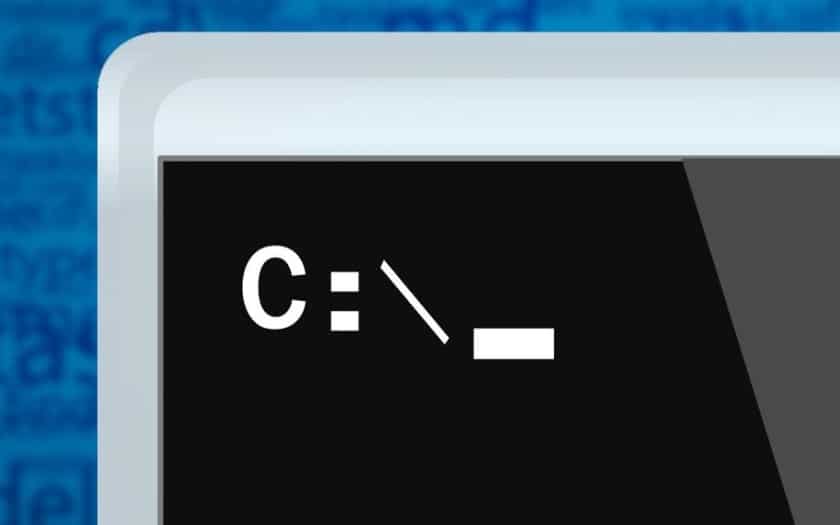
你可能知道什么是命令提示符,或者最旧的“后退”:它是允许您在 Windows 下启动代码行的窗口。有时访问它对于解决配置问题至关重要,或者允许您更快地执行某些任务(例如键入ipconfig /全部而不是通过翻阅菜单来查找您的 Mac 地址)。唯一的问题是这个命令提示符 随着创作者更新消失。不要惊慌,它的替代品 Powershell 功能更强大!
如何访问经典命令提示符 (cmd)
如果您的电脑尚未收到创意者更新,您仍然可以访问经典命令提示符。要访问它,有几种方法:
通过键盘快捷键
- 同时按下按键赢+R
- 一个标题为执行显示:类型指令然后主菜
通过“开始”菜单中的搜索字段
- 点击菜单启动或按 键赢
- 开始打字指令
- 单击它打开它或输入主菜
- 要在管理员模式下启动命令提示符,请按以下键Ctrl + Shift + Enter
通过开始菜单
- 点击菜单启动
- 搜索命令在列表中
- 单击它即可启动它
- 要在管理员模式下运行它,请右键单击它,然后单击以管理员身份运行
如何访问 Powershell
Powershell 已用 Creators Update 完全取代了 cmd,您可以使用它代替后者来完成完全相同的操作。这使您可以继续使用许多讨论 cmd 的教程和 Powershell。要访问它,也有几种方法:
通过键盘快捷键
- 同时按下按键赢+R
- 一个标题为执行显示:类型电源外壳然后主菜
通过“开始”菜单中的搜索字段
- 点击菜单启动或按 键赢
- 开始打字电源外壳
- 单击它打开它或输入主菜
- 要在管理员模式下启动命令提示符,请按以下键Ctrl + Shift + Enter
通过开始菜单
- 右键单击菜单启动
- 根据您想要执行的操作,单击 Windows PowerShell 或 Windows PowerShell (admin)
如何重新激活由 Powershell 替换的 Cmd?
如果您愿意,也可以撤消 Creators Update 所做的操作并像以前一样恢复 Cmd:
- 前往开始 > 设置 > 个性化
- 在左栏中,选择任务栏
- 禁用当我右键单击菜单或按 Windows 键+X 时,将菜单中的命令提示符更改为 Powershell
您还知道其他方法吗?在评论中与社区分享!






